RunAsDate.exeとは何ですか?それは何をしますか (08.18.25)
コンピュータでプログラムを実行するのは、ショートカットまたはアイコンをダブルクリックしてランチャーを実行するのと同じくらい簡単です。実行可能ファイルをクリックすると、プログラムが自動的に実行されます。
ただし、コンピュータを使用していない深夜にセキュリティスキャンを実行する場合、またはPCをスケジュールする場合はどうでしょうか。特定の日時に実行するクリーニングソフトウェア?複数のアプリを同時に実行する必要がある場合はどうなりますか?
このようなインスタンスの場合、RunAsDateツールを使用できます。これは、特定の時間に実行するようにアプリをスケジュールできる非常に便利なツールです。この小さくてポータブルなアプリを使用して、1つのプログラムを特定のスケジュールで実行するようにスケジュールしたり、複数のアプリを同時に起動したりできます。
RunAsDate.exeとは何ですか?RunAsDateは、スケジュールを設定できる小型でポータブルなユーティリティです。指定した日時に実行されるアプリケーション。このアプリは、他のソフトウェアを実行しなくても、インストールと使用が非常に簡単です。
上級者向けのヒント:PCをスキャンして、パフォーマンスの問題、ジャンクファイル、有害なアプリ、セキュリティの脅威を確認します。
システムの問題やパフォーマンスの低下を引き起こす可能性があります。
特別オファー。 Outbyte、アンインストール手順、EULA、プライバシーポリシーについて。
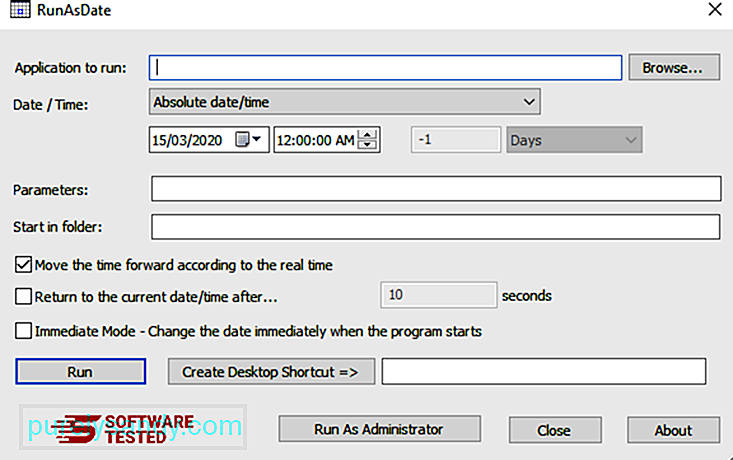
コンピュータの日付と時刻の設定を変更する他のツールとは異なり、このユーティリティは現在のシステムの日付と時刻を変更しません。デバイス。代わりに、指定したスケジュールを実行するアプリケーションに挿入します。複数のアプリケーションを同時に実行するようにスケジュールできます。各アプリケーションは異なる日時で動作しますが、システムの実際の日時は影響を受けません。
RunAsDate.exeアプリは、NirSoftの背後にいるWeb開発者であるNirSoferによって開発されました。 NirSoftは、パスワード回復ユーティリティ、ネットワーク監視ツール、インターネット関連ユーティリティ、MS Outlookツール、コマンドラインユーティリティ、デスクトップユーティリティ、その他のフリーウェアシステムツールなど、ポータブルで便利なフリーウェアユーティリティの幅広いコレクションを提供しています。
RunAsDate.exeは、Windows 2000、Windows 7、Windows 8、およびWindows10コンピューターで動作します。このアプリには、64ビットアプリケーションのスケジュールに使用される64ビットバージョンもあります。
RunAsDate.exeは何をしますか?RunAsDateは、現在の日付と時刻を返すカーネルAPIリクエストを遮断します(GetSystemTime、スケジュールするアプリのGetLocalTime、GetSystemTimeAsFileTime)を指定すると、ツールは現在の日付と時刻を指定した日付と時刻に置き換えます。
RunAsDate.exeアプリのインストール方法NirSoft Webサイトからインストーラーをダウンロードすると、zipファイルが提供されます。ファイルを抽出して、RunAsDate.exe実行可能ファイルを取得できます。使用するためにアプリをインストールする必要はありません。デスクトップまたは任意のフォルダにドロップして、すぐに実行できます。
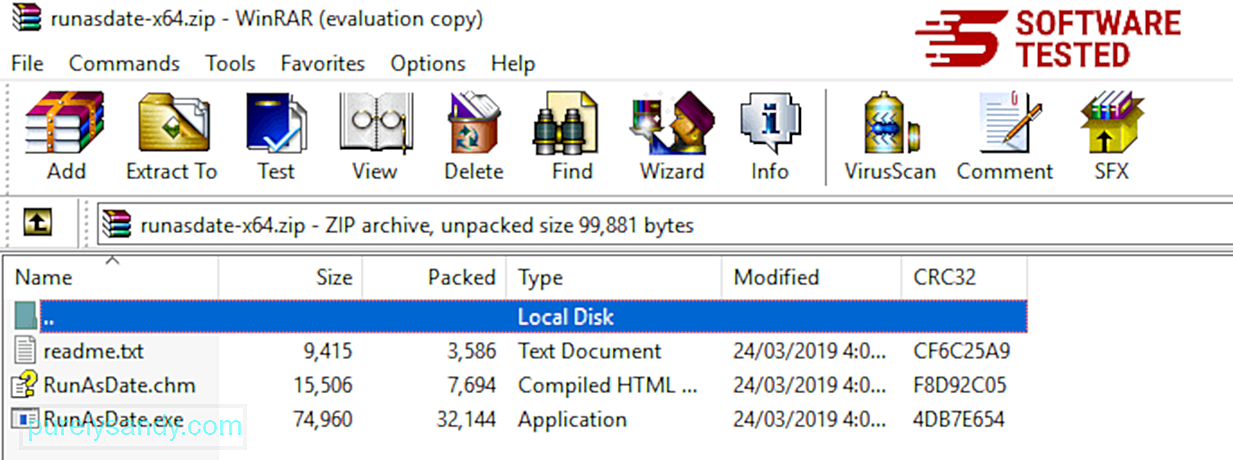
RunAsDate.exeプログラムをUSBドライブまたは外付けハードドライブにコピーして、そのコピーを使用して、何もインストールまたはダウンロードしなくても、任意のコンピューターでプログラムを実行できます。このプログラムは、コンピューターのパフォーマンスへの影響を最小限に抑え、実行に必要なCPUとRAMの量は少なくて済みます。
アプリはアクセスする必要がないか、コンピューターのレジストリファイルを変更する必要があるため、何も起こらないはずです。システムに害を及ぼします。アプリを削除する場合、ハードドライブにファイルが保存されることもありません。
RunAsDate.exeの使用方法プログラムをダウンロードして起動すると、次のメッセージが表示されます。このようなシンプルでユーザーフレンドリーなインターフェース:
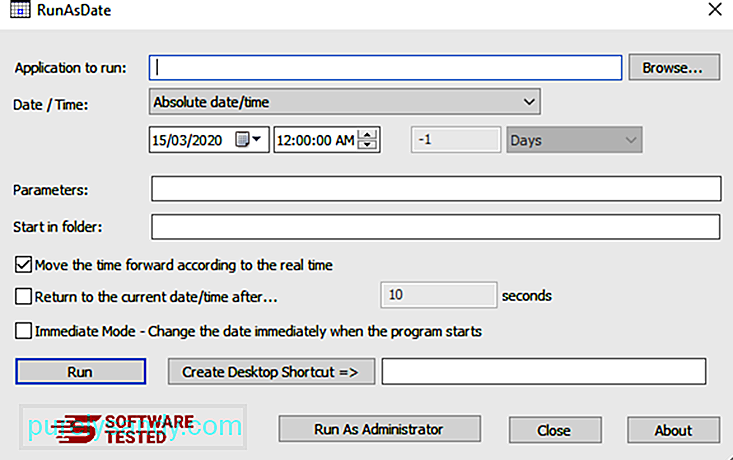
アプリを起動すると、インターフェースに表示されるすべてのオプションが表示されます。 実行するアプリケーションで、実行するプログラムを選択できます。 [参照]をクリックして、アプリケーションのパスを取得します。
次に、プログラムを実行する日時を選択し、必要なパラメータを追加します。 実行ボタンをクリックして、選択した日時に指定したパラメータでプログラムを開始します。
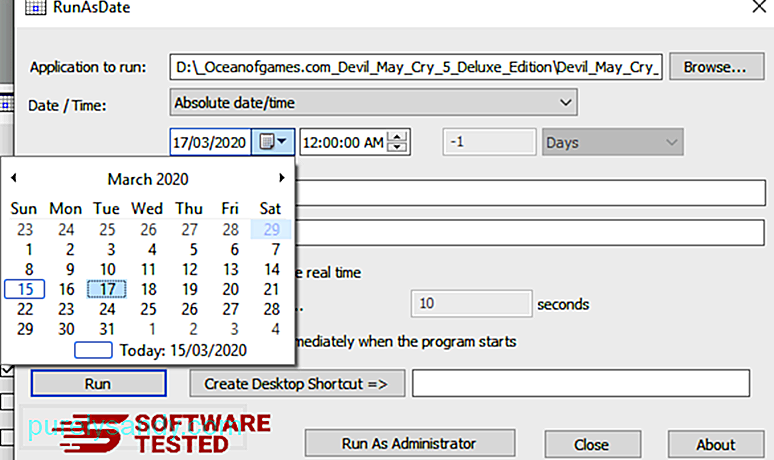
にチェックマークを付けると>イミディエイトモード。アプリは、カーネルが完全に読み込まれるのを待たずに、プロセスが実行されるとすぐに日付と時刻を挿入します。ただし、このモードでは、一部のプログラム、特に.Netで作成されたプログラムにパフォーマンスの問題が発生する可能性があります。このモードの使用中にアプリがクラッシュしたり応答しなかったりするなどの問題が発生した場合は、すぐにイミディエイトモードのチェックを外してください。
RunAsDateに簡単にアクセスできるようにするために、デスクトップショートカットの作成オプションをクリックしてデスクトップショートカットを作成できます。ただし、権限の問題が原因でアプリの実行に問題がある場合は、[管理者として実行]をクリックしてアプリを動作させることができます。
実行に慣れている場合コマンドを使用してRunAsDateアプリを使用すると、コマンドプロンプトウィンドウを開いて、次のコマンドを入力できます。
RunAsDate.exe {/ immediate} {/ movetime} {/ startin [folder]} {/ returntime [seconds ]} [dd \ mm \ yyyy] {hh:mm:ss} [実行するプログラム] {プログラムパラメータ}
MicrosoftOfficeOutlookを実行する場合のコマンドの例を次に示します。
- RunAsDate.exe 22 \ 10 \ 2002 12:35:22“ C:\ Program Files \ Microsoft Office \ OFFICE11 \ OUTLOOK.EXE”
- RunAsDate.exe 14 \ 02 \ 2005 “ c:\ temp \ myprogram.exe” param1 param2
- RunAsDate.exe / movetime 11 \ 08 \ 2004 16:21:42“ C:\ Program Files \ Microsoft Office \ OFFICE11 \ OUTLOOK.EXE”
- RunAsDate.exe / movetime / returntime 15 10 \ 12 \ 2001 11:41:26“ c:\ temp \ myprogram.exe”
- RunAsDate.exe時間:-10“ C:\ Program Files \ Microsoft Office \ OFFICE11 \ OUTLOOK.EXE”
RunAsDate.exeは安全なファイルですか? RunAsDate.exeは、それ自体が安全で正当なファイルです。ただし、他のユーティリティと同様に、RunAsDate.exeがマルウェアに悪用され、悪意のあるソフトウェアが挿入される可能性があります。これは、信頼できないWebサイトからツールをダウンロードしたときに発生します。悪意のあるソフトウェアはRunAsDate.exeアプリにバンドルされている可能性があり、正規のアプリがインストールされるとシステムに感染する可能性があります。その後、マルウェアはユーザーの知らないうちにシステムに侵入します。
ダウンロードしたRunAsDate.exeアプリが偽物である可能性もあります。実際のRunAsDate.exeプログラムをダウンロードする代わりに、実際のRunAsDate.exeツールを模倣した偽のアプリをダウンロードした可能性があります。この偽のアプリは、他の悪意のあるアプリをダウンロードしたり、コンピューターにマルウェアを配信したりするために使用される可能性があります。したがって、ダウンロードしたアプリが正常に機能しない場合、または上記のインターフェースとは異なるインターフェースを使用している場合は、偽のRunAsDate.exeアプリをダウンロードした可能性があります。
偽のアプリまたはマルウェアを含むアプリをダウンロードする場合は、信頼できるimgからのみインストーラーをダウンロードする必要があります。安全のため、開発者のWebサイトから入手することをお勧めします。
PCからRunAsDate.exeを削除する方法コンピュータからRunAsDate.exeアプリが不要になった場合、または悪意があると思われる場合は、RunAsDate.exeファイルを削除して、ゴミ箱を空にするだけです。インストーラーに付属のすべてのファイルも削除します。 PCクリーナーアプリを使用して、ファイルが取り残されないようにすることができます。
RunAsDate.exeプログラムをアンインストールし、それに関連するすべてのファイルを削除したら、 マルウェア対策ソフトウェアを使用して、感染したすべてのアプリとファイルがコンピューターから削除されていることを確認します。他のマルウェアを検出した場合は、セキュリティソフトウェアを使用してそれらを削除してから、以下のマルウェア削除ガイドに従ってください。 (マルウェア除去テンプレートを挿入します。)
YouTubeのビデオ: RunAsDate.exeとは何ですか?それは何をしますか
08, 2025

